A 回答 (5件)
- 最新から表示
- 回答順に表示
No.5
- 回答日時:
No.4 です。
ごめんなさい、間違った情報を書いてしまいました。次のとおり訂正いたします。×
また、入退会のフラグとして「入会は 1、退会は 0」というものを採用した場合は、その列の合計がそのまま在籍している会員数に一致することになるので、何かと便利です。
↓
○
また、入退会のフラグとして「入会は 1、退会は -1」というものを採用した場合は、その列の合計がそのまま在籍している会員数に一致することになるので、何かと便利です。
なお、入会と退会の列を分けてもいいですね。入会が 1 なら退会は空白、入会が空白なら退会は 1、という感じに記入していきます。
No.4
- 回答日時:
データベース型の表として元データを整備し、そこからピボットテーブルの機能により、必要な表を抽出する方法をお勧めします。
Access でもいいのですが、行数が数千・列数が数十といった小規模な表 1 つなどであれば、Excel のほうが簡単に扱えると思います。ピボットテーブルの使い方については、インターネット上に無数の情報があります。この元データの表では、週ごと、支店ごとなどに分割せず、過去の全データを一体のものとしておき、そこに新規データを追加していきます。つまり何週間もいる顧客であっても、元データの中に登場するのは、現れたときと去ったときの 2 行のみという形にします。週ごと・支店ごとのリストについては、抽出時に日付・支店で絞り込むことにより、得ます。
ピボットテーブルでは個数(人数)も数えられるし、金額などの数値の合計を求めることも可能です。そのための数式をセルに記入する必要もありません。
また、入退会のフラグとして「入会は 1、退会は 0」というものを採用した場合は、その列の合計がそのまま在籍している会員数に一致することになるので、何かと便利です。
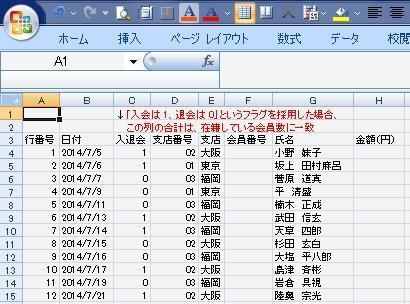
No.3
- 回答日時:
添付図のように3支店で解答します。
添付図では、シート「先週」とシート「今週」を作っています。
各々、照合用に、E列で「支店番号」と「会員番号」を結合しています。
セルE3:=C3&"_"&D3 、下にコピーします。
シート「先週」のB列で今週いなくなった人「脱退」に「×」を付けています。
セルB3:=IF(ISERROR(VLOOKUP(E3,今週!$E$3:$E$15,1,0)),"×","")
シート「今週」のB列で今週新たに表れた人「加入」に「○」を付けています。
セルB3:=IF(ISERROR(VLOOKUP(E3,先週!$E$3:$E$14,1,0)),"〇","")
各々下にコピーします。
集計はフィルターでもいいと思いますが、表にする場合、
添付図のように支店番号を記入しておき、
先週のセルD17:=COUNTIFS($C$3:$C$14,C17,$B$3:$B$14,"×")
今週のセルD18:=COUNTIFS($C$3:$C$15,C18,$B$3:$B$15,"〇")
とします。下にコピーします。
集計用の表の位置は添付図の場所である必要はありません。コンパクトにまとまるために添付図の位置にしているだけです。
上の2つの式はExcel2007以降用です。それより前ならば、
先週のセルD17:=SUMPRODUCT(($C$3:$C$14=C17)*($B$3:$B$14="×"))
今週のセルD18:=SUMPRODUCT(($C$3:$C$15=C18)*($B$3:$B$15="〇"))
にしてください。
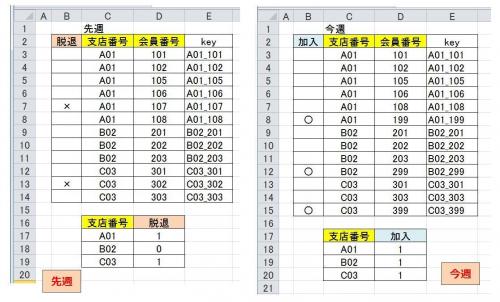
わかりやすい表まで作成いただき、
ありがとうございます。
会社使用にパソコンは7になっていますので
ご教示いただいた関数を入れてトライして
みます。ありがとうございました。
No.2
- 回答日時:
で紹介されているツールを使うのがトータルで最も早いでしょう。
数式で片方にあるデータがのこりの片方にもあるかどうかを確認するなら
http://www.moug.net/tech/exopr/0040056.html
No.1
- 回答日時:
先週の顧客リストは保存されている(週ごとに保存している)のでしょうか。
Excelのバージョンが記載されていないので、Excel2007以降の場合で説明すると、もし保存されていない場合は「変更履歴の記録」の機能を利用することになります。
先週のデータが別ファイルであるなら、該当データをデータタブの「詳細設定」でリスト範囲を今週のデータ範囲、検索条件範囲を先週のデータ範囲に設定して「OK」すれば先週のデータが抽出されますので、このフィルタされたデータを削除してフィルタボタンをクリックすれば、新たに今週追加されたデータが残っています。
この空白行交じりのデータ全体をドラッグして選択して「並べ替え」でたとえばA↓Zアイコンをクリックすれば今週のデータ一覧が取得できます。
逆にリスト範囲と検索条件を逆にすれば、削除したデータの一覧を表示することができます。
関数で対応する場合はCOUNTIF関数で今週のデータの会員番号が先週の会員番号セルの範囲に含まれているか調べて、この数字が0の場合、変更があったということになりますので、これをオートフィルタで抽出し、新規シートにコピー貼り付けします。
同様に先週のデータが今週のデータ範囲に含まれているか調べて逆のパターンを表示させます。
支店別に集計するのはCOUNTIF関数を利用します。
さらに複雑な数式を駆使すれば変更分だけの会員番号などを自動的に表示することも可能です。
上記の回答の具体的な関数などが知りたい場合は、ご使用のExcelのバージョンと元データシートのレイアウトをお知らせください。
データ機能でそのような便利な使い方が
あるとは知りませんでした、ありがとうございました。
明日試してみてまた質問がありましたら再度
投稿をさせていいただきたいと思います。
ありがとうございました。
お探しのQ&Aが見つからない時は、教えて!gooで質問しましょう!
似たような質問が見つかりました
- Excel(エクセル) Excel 指定した固有番号で、複数の行を削除する方法は? 2 2022/03/30 15:18
- Access(アクセス) Access IF文でテーブルに存在しない場合の処理について 2 2022/10/10 18:09
- Visual Basic(VBA) 複数ページあるPDFファイル内の文字列等の情報をキーにPDFをグループ分け分割したい。 2 2022/06/25 09:51
- Excel(エクセル) 関数の式を教えてください 2 2022/04/04 11:15
- Excel(エクセル) Excelで、別シートへ情報を参照表示する関数について。 2 2023/06/26 09:58
- Excel(エクセル) エクセルデータ。容量を減らすにはどうしたらいい? 11 2022/12/22 09:01
- Excel(エクセル) エクセル 関数の消し方 1 2022/10/12 11:10
- Excel(エクセル) 【Excel】住所に郵便番号を付記する方法 3 2022/05/07 17:15
- 統計学 統計について教えてください。 6 2022/05/22 05:06
- 営業・販売・サービス トラブル客の来店時の対応 私は令和2年~毎年勤務先の人材派遣会社で契約先のスズキディーラーの初売りの 1 2023/01/03 09:53
関連するカテゴリからQ&Aを探す
おすすめ情報
デイリーランキングこのカテゴリの人気デイリーQ&Aランキング
-
Excelで隣のセルと同じ内容に列...
-
エクセル、正数のみの集計[(負...
-
【エクセル】区切り位置で分割...
-
Excel:合計が一番上になる形で...
-
更新前と更新後の差分をVBAを使...
-
エクセルのピボットテーブルに...
-
エクセル 8ケタの数字から日数...
-
Excel関数:「0」を除いた標準...
-
エクセル関数について教えてく...
-
Excelの集計で65000行のデータが?
-
VBAでAverageifs
-
値の入っているセルのうち、一...
-
エクセルの再計算について
-
エクセルに入力された日付「S40...
-
エクセルの最小値抽出方法について
-
複数の候補列から、検索値と一...
-
ピボットテーブル 0個の行を...
-
EXCEL 階段状のグラフ
-
VLOOKUP関数 反映されない
-
【Excel】歯抜けデータの集約
マンスリーランキングこのカテゴリの人気マンスリーQ&Aランキング
-
Excelで隣のセルと同じ内容に列...
-
【エクセル】区切り位置で分割...
-
更新前と更新後の差分をVBAを使...
-
Excel関数:「0」を除いた標準...
-
値の入っているセルのうち、一...
-
SUMIFで数値が入力されているセ...
-
エクセル、正数のみの集計[(負...
-
ピボットテーブル 0個の行を...
-
エクセルに入力された日付「S40...
-
エクセルで何種類のデータがあ...
-
SUMPRODUCT関数 行が増えても...
-
Excel関数で、範囲内の最後のセ...
-
複数の候補列から、検索値と一...
-
エクセル 8ケタの数字から日数...
-
EXCEL 階段状のグラフ
-
エクセルVBAを使ってセルに日付...
-
Excelのマクロで行を間引きたい
-
エクセル日付 文字列の関数がエ...
-
《エクセル2000》重複している...
-
入力するとかってにセルの色が...
おすすめ情報
